Если вы готовы повысить уровень своего умного дома, пришло время подумай о геозонах. Это относится к интеллектуальным процедурам, которые программируют устройства на определенные действия в зависимости от вашего местоположения. Например, вы можете установить действие геозоны для своего адреса, чтобы при обнаружении вашего телефона, возвращающегося в ваш аккаунт, умный замок на вашей входной двери разблокируется.
Содержание
- Как использовать процедуры «Дома» и «В гостях» с помощью Google
- А как насчет других типов геозон с помощью Google?
Рекомендуемые видео
Легкий
20 минут
Главная страница Google приложение
Умные устройства, совместимые с домом
Геозоны могут быть действительно полезны в нужных домах, и Google упрощает это благодаря таким функциям, как процедуры «Дома» и «В гостях», которые есть прямо в приложении Google Home. Давайте рассмотрим, как они работают, как их правильно настроить и все, что вам следует знать.
Как использовать процедуры «Дома» и «В гостях» с помощью Google
Чтобы процедура «В гостях» работала, вам необходимо установить и настроить приложение Google Home, прежде чем начать. Его можно загрузить бесплатно и он доступен на многих платформах, включая обе
Андроид и iOS. Если у вас естьШаг 1: Убедитесь, что у вас есть совместимые смарт-устройства. Вам обязательно понадобятся устройства, которые, как заявлено, совместимы с Google Home/Google Ассистент. Это включает все устройства Nest и много умные фонари, умные розетки, умные замки, умные выключатели и так далее. У вас есть много вариантов, и со временем их станет больше. Если вы покупаете новое интеллектуальное устройство, ищите Совместимость материи, так как это гарантирует, что он будет работать с
Прежде чем приступить к выполнению этих действий, интеллектуальные устройства, которые вы собираетесь использовать, должны быть настроены и подключены к Google Home.
Шаг 2: Откройте приложение Google Home. На главном экране будет предложено, что вы можете сделать, и одним из вариантов должен быть Настройка процедур «Дома» и «В гостях» на вершине. Выберите его, чтобы начать.
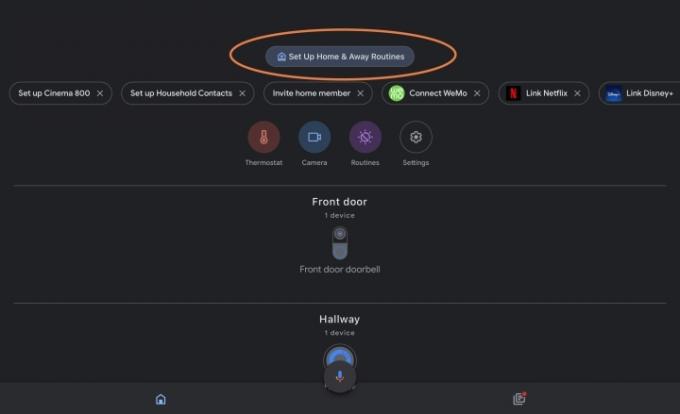
Связанный
- Лучшие умные светильники для патио стоимостью менее 100 долларов
- Как сохранить видео в Google Home
- Как создать комнату в Google Home
Шаг 3: Google Home предоставляет несколько примеров того, что вы можете настроить, например включение света, когда кто-то возвращается домой, или включение эко-режима для вашего термостата Nest, когда вы выходите из дома. Это всего лишь предложения, и вы увидите все доступные варианты позже. Выбирать Настраивать продолжать.
Шаг 4: Теперь вы увидите два раздела, один для Домашняя рутина и один для Выездная рутина. Вы можете запрограммировать их обоих по своему усмотрению. В разделах будут перечислены ваши совместимые подключенные устройства. Выберите один, чтобы начать.
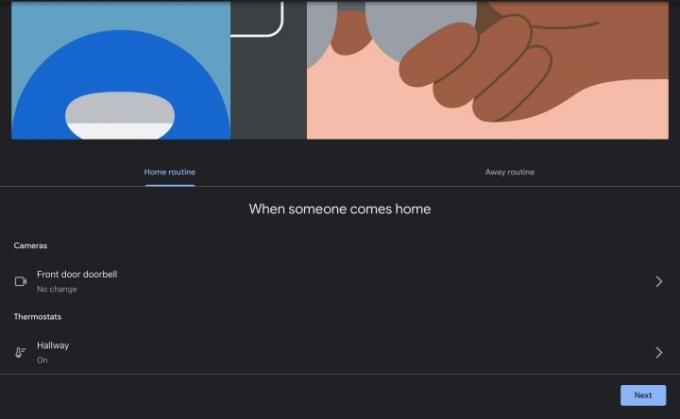
Шаг 5: В зависимости от устройства Google Home предоставит вам ряд возможностей для программирования. Эта функция особенно проста на устройствах Nest, поскольку Google заранее создал предложения по геозонам, но эту систему легко использовать с любым совместимым устройством. Выберите, как вы хотите, чтобы устройство вело себя, например, термостат переключался в эко-режим и выходил из него. Выбирать Следующий когда вы закончите.
Шаг 6: Сделайте то же самое с программой «На выезде». Помните, что вы можете запрограммировать несколько устройств на разные действия в зависимости от местоположения вашего геозоны. Когда вы закончите, выберите Следующий.
Шаг 7: Google Home теперь расскажет вам об определении присутствия и спросит, хотите ли вы использовать местоположение вашего телефона для определения присутствия. Вот как работает геозона: она использует местоположение вашего телефона, чтобы решить, находитесь ли вы дома по своему адресу или нет. Чтобы это работало, вам нужно включить Всегда включен геолокационные сервисы для приложения. Службы определения местоположения могут вызывать у некоторых людей дискомфорт, и ниже мы рассмотрим альтернативу, но это наиболее точный вариант. Выбирать Соглашаться для продолжения и внесите необходимые изменения в настройки.
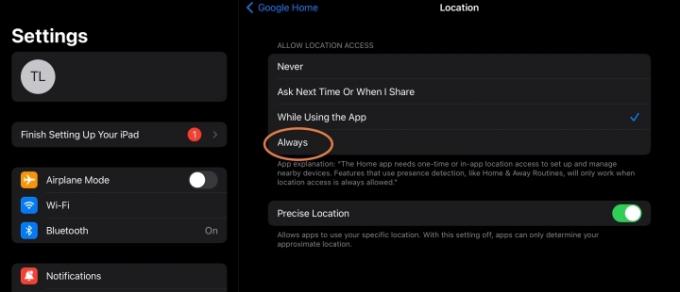
Шаг 8: Теперь Google спросит, хотите ли вы включить дополнительные устройства в вашем доме с датчиком присутствия. По умолчанию Home выберет этот вариант, если вы решите не использовать службы определения местоположения. Загвоздка в том, что вам нужно устройство с технологией определения присутствия, которое может определять, движутся ли люди по дому или нет. Термостаты Nest и Nest Protect, а также Гнездо Хабы, у вас есть эта технология, поэтому вам понадобится одна из них, чтобы включить эту опцию.
С другой стороны, эта альтернатива не требует определения местоположения на вашем телефоне и может определить, когда всех нет дома, а не только вас. С другой стороны, он не всегда так точен (он может быть вызван домашними животными, детьми и т. д.), как службы определения местоположения на вашем телефоне, и может активировать домашние процедуры, даже если вы в данный момент находитесь вне дома.
Шаг 9: Добавьте свой домашний адрес. Это необходимо Google для правильного использования геозон, поэтому это необходимо, если вы используете свой телефон для отслеживания местоположения. Подтверждать ваше местоположение на карте, когда вы закончите. Теперь вы должны быть готовы выбрать Заканчивать и применить свои правила на практике.
А как насчет других типов геозон с помощью Google?
Процедуры «Дома» и «В гостях» — это метод Google Home для добавления геозон в ваш умный дом. Если вас интересуют более настраиваемые параметры геозоны, то есть выбор действий устройств, когда вы приходите на работу, возможно, вам стоит взглянуть на Возможности геозоны Alexa, поскольку они предлагают больше возможностей программирования адресов.
Рекомендации редакции
- Лучшая технология умного дома для вашего общежития
- Правительство США запустит новую программу кибербезопасности для устройств умного дома в 2024 году
- Как синхронизировать ваши устройства Alexa
- Может ли умная спринклерная система помочь вам использовать меньше воды?
- Эта умная лампочка, совместимая с Google Home и Alexa, сегодня стоит 7 долларов.
Обновите свой образ жизниDigital Trends помогает читателям быть в курсе быстро меняющегося мира технологий благодаря всем последним новостям, забавным обзорам продуктов, содержательным редакционным статьям и уникальным кратким обзорам.




